Configure su perfil
Puede editar su perfil en cualquier momento para cambiar su avatar y número de teléfono móvil.
Agregar o editar su avatar
Note: No puede cambiar su dirección de correo electrónico desde la aplicación Mitel One. Para cambiar su dirección de correo electrónico, debe iniciar sesión en el administrador del servidor MiVoice Office 400.
Para editar su avatar:
- Toque su avatar en la parte superior izquierda de la pantalla de la aplicación. Se abre un panel.
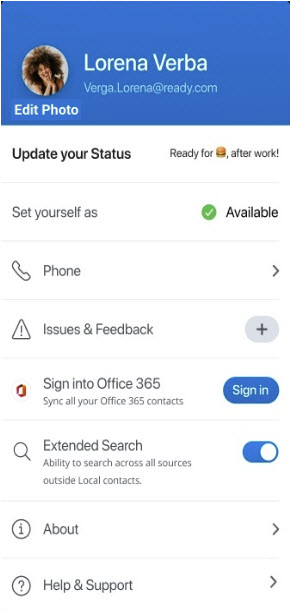
- Para cambiar su avatar, toque Editar foto y siga las indicaciones. Para obtener más información, consulte Suba su avatar.Note: No puede editar su nombre desde la Mitel One application.
Agregar o editar su número de teléfono móvil
Para agregar o editar su número de teléfono móvil:
- Toque su avatar en la parte superior izquierda de la pantalla de la aplicación. Se abre un panel.
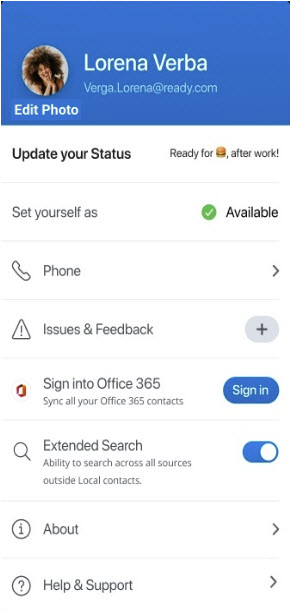
- Toque Teléfono. Se abre el panel Configuración del teléfono.
- Realice una de las siguientes acciones:
- Para agregar un número de móvil
- Pulse
 al lado del número de móvil. Se abre la pantalla Reemplazar número.
al lado del número de móvil. Se abre la pantalla Reemplazar número. - Seleccione su país de residencia usando el menú desplegable e ingrese su número de teléfono móvil. Toque SOLICITAR CÓDIGO. Recibirá un código de seis dígitos en el número de teléfono móvil que ingresó.
- Pulse
- Para editar su número de móvil
- Pulse
 asociado con Mi número. Se abre la pantalla Verificar número.
asociado con Mi número. Se abre la pantalla Verificar número. - Seleccione su país de residencia usando el menú desplegable e ingrese su número de teléfono móvil. Toque SOLICITAR CÓDIGO. Recibirá un código de seis dígitos en el número de teléfono móvil que ingresó.
- Pulse
Se abre la pantalla Verificar número.
- Para agregar un número de móvil
- Ingrese el código en el campo provisto y toque CONFIRMAR. Si no recibe un mensaje de texto que contenga el código, toque Reenviar código.
Después de la verificación exitosa de su número, verá el mensaje Número verificado! El banner Está listo para hacer llamadas aparece en la parte superior de la pantalla.
↑